Szöveg hozzáadása
Az Elem szerkesztőképernyőn szöveget adhat hozzá üdvözlőlapokhoz, kollázsokhoz, lemezcímkékhez (CD/DVD/BD), valamint egyéb, szövegmezőt tartalmazó elemekhez.
 Fontos
Fontos
- Az elem típusától és kinézetétől függően előfordulhat, hogy ez a funkció nem érhető el.
 Megjegyzés
Megjegyzés
- Az Elem szerkesztőképernyőre való váltással kapcsolatban lásd az „Elem szerkesztőképernyő” című témakört.
- Hozzáadhat szövegmezőket is. A részleteket lásd a „Szövegmező hozzáadása/beállítása” című részben.
- A következő leírásban példaként egy kollázs szerkesztését végezzük. Az elérhető beállítások a létrehozott elemtől függően változhatnak.
-
Az Elem szerkesztőképernyőn kattintson az elem egyik szövegmezőjére.
A szövegmező alatt megjelenik a szövegbeviteli paletta.
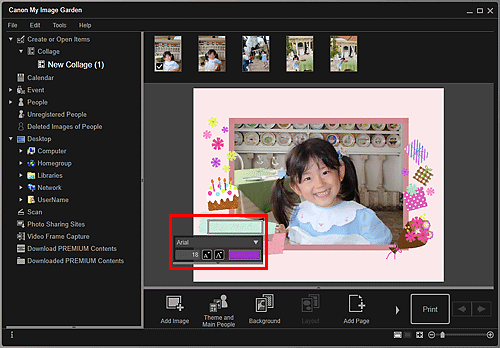
-
Írja be a szöveget a szövegmezőbe.
-
A szövegbeviteli paletta használatával megváltoztathatja a betűtípust, a betűméretet és a szöveg pozícióját.
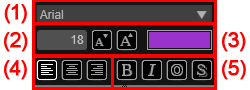
- (1) Betűtípus
- Válasszon betűtípust.
- (2) Méret
-
Válassza ki a betűméretet 5 és 100 pont között.
 (Méret csökkentése)
(Méret csökkentése)- Minden kattintáskor 1 ponttal csökkenti a betűméretet.
 (Méret növelése)
(Méret növelése)- Minden kattintáskor 1 ponttal növeli a betűméretet.
- (3) Szín
-
Kiválaszthatja a betűszínt.
 (Színbeállítás)
(Színbeállítás)- Kattintson ide a Szín (Color) párbeszédpanel megnyitásához. Válassza ki a kívánt betűszínt.
- (4) Szöveg igazítása
-
Beállíthatja a szöveg igazítását.
 Megjegyzés
Megjegyzés- Függőleges szövegmező esetén a felülre, a középre vagy az alulra igazítást választhatja.
Szövegigazításnál választhat balra, középre vagy jobbra igazítottat.
- (5) Betűstílus
-
Kiválaszthatja a betűstílust.
Betűstílus esetén félkövér, dőlt, körvonalas, illetve árnyékolt választható.
Egyszerre több betűstílust is beállíthat.
 Megjegyzés
Megjegyzés- A Szövegigazítás és a Betűstílus megjelenítéséhez kattintson a szövegbeviteli paletta alján található sávra.
- Az elérhető betűstílusok a kiválasztott betűtípustól függően változnak.
-
Kattintson a szövegmezőn kívülre.
A beírt szöveg megjelenik az elemen.

